大白菜重装步骤
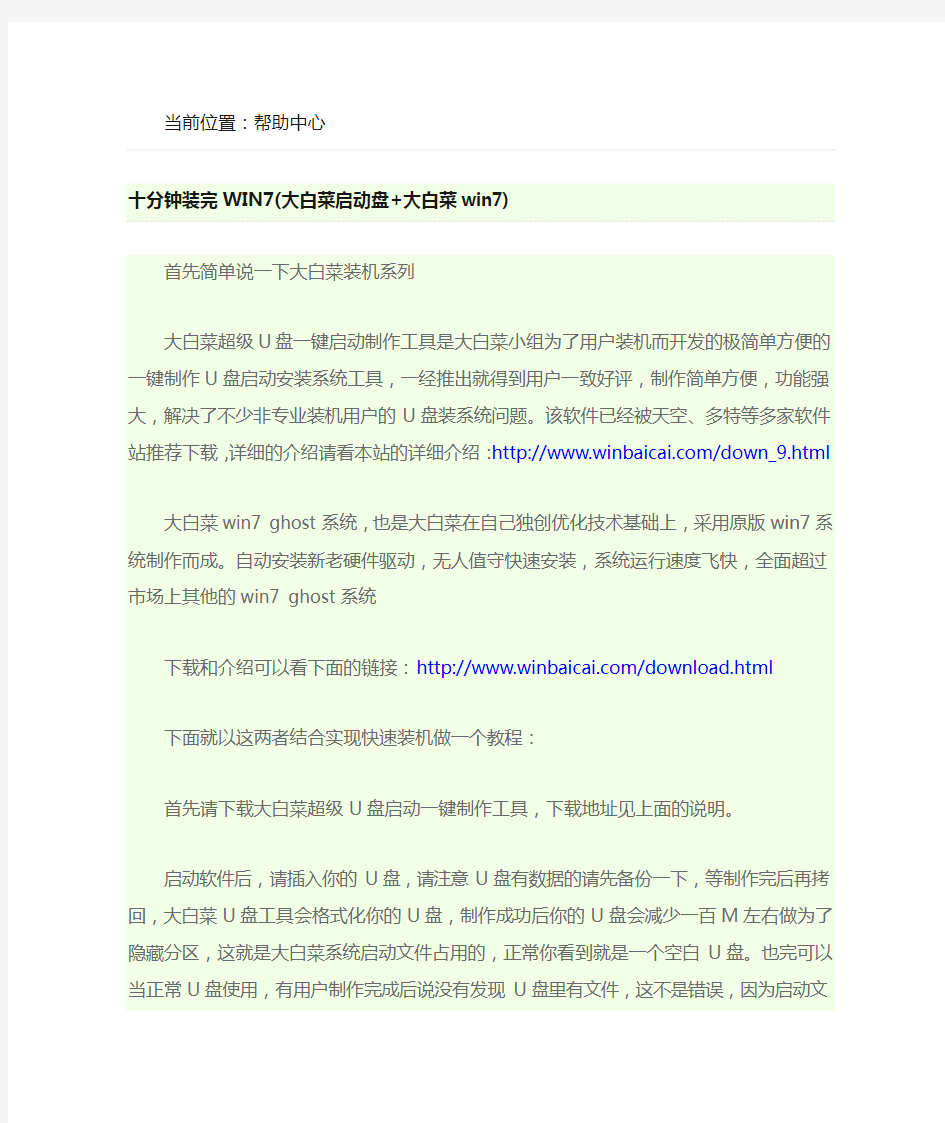

当前位置:帮助中心
十分钟装完WIN7(大白菜启动盘+大白菜win7)
首先简单说一下大白菜装机系列
大白菜超级U盘一键启动制作工具是大白菜小组为了用户装机而开发的极简单方便的一键制作U盘启动安装系统工具,一经推出就得到用户一致好评,制作简单方便,功能强大,解决了不少非专业装机用户的U盘装系统问题。该软件已经被天空、多特等多家软件站推荐下载,详细的介绍请看本站的详细介绍:https://www.360docs.net/doc/9f19086812.html,/down_9.html
大白菜win7 ghost系统,也是大白菜在自己独创优化技术基础上,采用原版win7系统制作而成。自动安装新老硬件驱动,无人值守快速安装,系统运行速度飞快,全面超过市场上其他的win7 ghost系统
下载和介绍可以看下面的链接:
https://www.360docs.net/doc/9f19086812.html,/download.html
下面就以这两者结合实现快速装机做一个教程:首先请下载大白菜超级U盘启动一键制作工具,下载地址见上面的说明。
启动软件后,请插入你的U盘,请注意U盘有数据的请先备份一下,等制作完后再拷回,大白菜U盘工具会格式化你的U盘,制作成功后你的U盘会减少一百M左右做为了隐藏分区,这就是大白菜系统启动文件占用的,正常你看到就是一个空白U盘。也完可以当正常U盘使用,有用户制作完成后说没有发现U盘里有文件,这不是错误,因为启动文件是自动隐藏,正常是看不到也不会被病毒破坏!
打开画面
制作中的画面
制作完成画面
制作完成后,下载大白菜系统盘
下载地址上面都有说明,挑一个你想要的,强烈建议没有特殊要求的用户下载此版本:
大白菜Win7 Ghost 极速简体中文旗舰版2010 v3(集成驱动永久激活10月最新版)
下完后用压缩软件,例如winrar,或者其他可以打开iso文件的软件打开,根目录有一个system.gho文件,这是大白菜镜像文件,3个多G,请拷到你做好的U盘空间,和正常拷贝一样。
拷完后,请保持你的U盘是已经连接在电脑上,请重启电脑设置bios 引导,一般台式机是在启动时按del键,笔记本的一盘有提示F2或者其他的键,进入bios后,设置系统引导盘。
每台机器的bios设置都不一样,大白菜是采用USBHDD引导方式
详细的计算机bios启动设置给大家一个链接来学习和参考:
点击查看如何设置bios启动引导
设置完成,计算机重启,正常启动进入大白菜U盘装机系统如下图:
进入第一个“运行windows PE(系统安装)”
这就是大白菜的PE系统了。开始里的工具好多,就不再给图列出了。进入pe 系统如图
这里选择U盘上之前拷入的gho文件,system.gho,当然用户可以在之前拷完后改个文件名。例如wbcwin7ghost.gho
接下来一路ok之后,会弹出一个对话框问你是否将指定的GHO境像恢复到电脑的C盘去(有的机器有多块硬盘。一定判断是否C盘是原来的启动分区,如果不是,请选择其他盘,单硬盘的用户一般都是C盘),点击yes就可以了。
下图所示
重启计算机,请拔掉U盘。计算机会默认从本机硬盘启动进入恢复系统过程:
大白菜win7 ghost系统,恢复过程中自带了大白菜的驱动包,不管是新老机器自动安装驱动,你不用再为找驱动程序发愁。恢复完成后就是一个马上可以用的win7系统。
上面的步骤,根据机器配置不同,时间不同,按目前正常配置的机器计算,从进入大白菜PE系统,第一步恢复镜像3分钟,第二步进行自动恢复系统7分钟,配置好的机器会更快!
十分钟完美装完机器,包括驱动和一些常用的软件。
系统封装详细图文教程详细版
教程架构: 第一篇系统、工具及软件安装 第二篇封装工具选择及实战 第三篇光盘ISO文件制作 下面以封装制作GHOSTXPSP3为例,进行讲解! 第一篇系统、工具及软件安装 一、准备工作 1、操作系统选择:建议采用微软官方的VOL原版 ——为什么要用VOL原版?因为VOL原版适用于任何电脑,而某些品牌机赠送的是OEM版,只能用于对应的品牌电脑,并且还需激活! ——特别说明一下:很多人喜欢说正版,其实所谓的正版是要通过微软官方验证的,但是系统内容却并不一定是原版的。 详情可以参阅帖子: Windows_XP_Service_Pack_3_X86_CD_VOL_CN微软官方原版下 载:
2、系统补丁:主要靠自己平时收集整理,建议到微软官方下载 如果没有,可以使用别人做好的,推荐一个比较好的系统补丁集— —系统之家,每月都有更新! 也可以使用360安全卫士下载,然后收集整理。 3、办公软件:一般来讲,做GHOST封装都会安装OFFICE办公软 件,也建议采用微软原版,不要使用修改版。 Microsoft Office 2003_vol原版下载 Microsoft Office 2003 Service Pack 3下载 2007 office system格式兼容文件下载 4、工具软件:可以根据自己的爱好并结合电脑城装机的实际情况安装部分常用工具软件。这些软件大部分都是共享的免费软件,也建议到相应的官方网站下载,尽量不要使用第三方修改版本! 推荐下载 二、系统安装 1、微软官方原版系统安装过程图解 补充一下:为了封装系统的稳定,建议全新安装,即使用全盘格式化进行安装;同时在安装系统、工具、软件的时候断开外部网络;并
重装系统步骤
重装系统步骤 一、准备工作: 如何重装电脑系统 首先,在启动电脑的时候按住Delete键进入BIOS,选择Advanced BIOS Features选项,按Enter键进入设置程序。选择First Boot Device 选项,然后按键盘上的Page Up或Page Down键将该项设置为CD-ROM,这样就可以把系统改为光盘启动。 其次,退回到主菜单,保存BIOS设置。(保存方法是按下F10,然后再按Y键即可) 1.准备好Windows XP Professional 简体中文版安装光盘,并检查光驱是否支持自启动。 2.可能的情况下,在运行安装程序前用磁盘扫描程序扫描所有硬盘检查硬盘错误并进行修复,否则安装程序运行时如检查到有硬盘错误即会很麻烦。 3.用纸张记录安装文件的产品密匙(安装序列号)。 4.可能的情况下,用驱动程序备份工具(如:驱动精灵2004 V1.9 Beta.exe)将原Windows XP下的所有驱动程序备份到硬盘上(如∶F:Drive)。最好能记下主板、网卡、显卡等主要硬件的型号及生产厂家,预先下载驱动程序备用。 5.如果你想在安装过程中格式化C盘或D盘(建议安装过程中格式化C盘),请备份C盘或D盘有用的数据。 二、用光盘启动系统: (如果你已经知道方法请转到下一步),重新启动系统并把光驱设为第一启动盘,保存设置并重启。将XP安装光盘放入光驱,重新启动电脑。刚启动时,当出现如下图所示时快速按下回车键,否则不能启动XP系统光盘安装。如果你不知道具体做法请参考与这相同的-->如何进入纯DOS系统: 光盘自启动后,如无意外即可见到安装界面,将出现如下图1所示 全中文提示,“要现在安装Windows XP,请按ENTER”,按回车键后,出现如下图2所示 许可协议,这里没有选择的余地,按“F8”后如下图3
带有白菜顺口溜
带有白菜顺口溜 本文是关于带有白菜顺口溜,仅供参考,希望对您有所帮助,感谢阅读。 7、一杯煮熟的大白菜汁可以抵得上两杯牛奶所含有的钙;它还有化痰止咳等许多功用。大白菜含水多,含的热量很少,是所有减肥女生的贤内助。大白菜储存起来很容易,如果比较多的话可以用稻草捆住根挂在竹竿上,保存得好过一个冬天也不会烂。 8、在不大的小橘色的花盆里,一根小白菜的根部突然钻出了第一个绿油油的生机勃勃的小叶子,然后,小叶子长成了一个“部落”,并从白菜叶中钻出一个很粗的茎,茎上也有绿油油的大叶子,就如同空心菜一样。当长到一个顶端,大叶子也慢慢长成了小叶子,在茎的顶端,长出了像向日葵籽粒一样密集的花苞。黄色的小花苞就如同胎儿一样,沉睡着。不一等在某时某分就开花了呢! 9、正是大白菜这种默默无闻,却彰显了高贵的品格,指引我们淡泊自甘的情趣和心志,带着对生活的信念、对理想的追求、对未来的憧憬,白菜花的品格那么虔诚的走进了我的生命里! 10、晚秋初冬,露水走成了白霜,金风换成了北风,一棵棵茄子棵走了,一棵棵西红柿失神地离开了,高高的豆角架撤了,枯黄的冬瓜秧逃离了……大白菜,成了小小菜园里最后一片风景。都走了,那些青葱可爱的兄弟姐妹们。只有一棵棵白菜,仍然在菜畦里倔强地站着,在冷风里守望着,一场又一场的青霜历练着她们,让她们越来越沉默,越来越成熟稳重,越来越丰富内敛。 11、白菜含有丰富的粗纤维,不但能起到润肠、促进排毒的作用又刺激肠胃蠕动,促进大便排泄,帮助消化的功能。对预防肠癌有良好作用。秋冬季节空气特别干燥,寒风对人的皮肤伤害极大。白菜中含有丰富的维生素C、维生素E,多吃白菜,可以起到很好的护肤和养颜效果。我还有药用价值:祖国医学认为,白菜性味甘平,有清热除烦、解渴利尿、通利肠胃的功效,经常吃白菜可防止维生素C缺乏症(坏血病)。 12、白菜有很强的生命力,它的每一个细胞紧紧地编织在一起形成了节奏起伏的片片网叶,释放着生命的赞歌,就是到最后的时刻,也要顽强的在菜根部长
如何给电脑重装系统 重装系统步骤图解
如何给电脑重装系统重装系统步骤图解 电脑在使用长了以后就免不了会发生一些问题,如电脑感染顽固病毒木马,杀毒软件查杀不了;安装系统时间长了硬盘里的碎片越来越多,运行的速度越来越慢。 电脑在使用长了以后就免不了会发生一些问题,如电脑感染顽固病毒木马,杀毒软件查杀不了;安装系统时间长了硬盘里的碎片越来越多,运行的速度越来越慢;出现系统瘫痪不能使用,经常死机等一系列的问题,这个时候如果找不到具体原因,最好的办法就是重装系统在安装前先得做一些准备工作,看看自己C盘里有没有自己需要保存的资料,把这一些文件复制到其他分区里,特别是在【我的文档】里的东西,有一些朋友还不知道【我的文档】所在的硬盘分区就是在C盘里的,当格式化硬盘安装好操作系统后才发现自己需要的资料已经不能找回来了,所以需要特别提醒一下,准备好一张Windows XP或者WIN7系统光盘。或者通过一些软件备份下系统 如何备份Win7系统在还原重装系统 首先重启电脑
启动电脑进入上面的界面后按“delete”键进入下图界面 移动键盘左边的上下左右光标键,选择下图的指示
选择好上图效果后按回车进入 看到那个圈圈住的地方了吗,按回车进入,选择下图所示的然后按光标选择CDROM,按回车确认 然后按F10保存 电脑将重启后展示上面的界面,把XP光盘放到光驱中
等出现上面的界面后按回车继续操作 如何重装系统重装xp系统详细图文教程 按F8同意进入下一步,这个是霸王条款,看与不看一样:
上面是选择安装系统在那个盘符,直接回车就好 这个是将C盘以FAT文件系统格式化C快速格式化C盘
按F键格式化硬盘 按回车继续操作
电脑装系统4种办法
电脑装系统4种办法 一、傻瓜式装系统: 可装Win8/7或WinXP,主要操作步骤如下: 需要准备的东西: 1、现有的电脑操作系统(例如你的电脑系统还能用,但是很不给力!你想重装一下系统,或者换个系统等情况); 另外还可以这样装:金山重装高手怎么用金山重装高手重装系统方法 到网上去下载一个GHO格式的镜像文件的系统;(百度一搜一大堆!记住你下载是什么类型的系统,就能装什么类型的系统,比如WinXP,Win7,或者64位的系统); 还有一个最重要的东西,那就是Ghost备份还原工具,是EXE格式的应用程序;(百度搜“Ghost备份还原工具”,即可找到)如下图所示,是笔者下载好的系统镜像文件以及Ghost备份还原工具,如下图:
下载Ghost备份还原工具与系统镜像 以上准备工作好了之后,下面我们就可以开始装系统了,详细步骤如下:第一步:打开Ghost备份还原工具,界面如下:
Ghost备份还原工具界面 看好!第一行选还原系统,第二行选择你下载那个GHO格式的系统 Ps:如果你发现你选择好的GHO文件后,然后下面选择C盘后发现最底下的“确认”按钮还是灰色不能点击;则说明你下载的系统是错误的GHO和格式的系统,建议你去重新下载GHO格式的系统,当然上图的XP系统是假的,我用压缩包改造的,总之注意是否为GHO格式系统镜像文件,有的可能是压缩文件,我们解压之后才可以找到xxx.Gho镜像文件,这点小白注意一下。 如果选中C盘后,那个确认按钮可以使用,就点击那个确认按钮,它会弹出一个对话框;问你真的要重新启动还原系统吗?你点击是,它会自动重启并为你重新安装系统,好了,重启时你就不用动电脑了,你可以一边玩去了,他是全自动的安装系统;过个几分钟就能装好系统了!这就是最简单的傻瓜式装系统!这样装系统的缺点就是:你装的系统是被别人搞过的!不是完全的纯净版,或者微软的原版系统,这种系统里面会自带一些你不喜欢的软件,或者说你根本用不到的软件!优点除了系统自己可以装好部分驱动,其他的我就不说了,你懂的
一键U盘安装Win7系统教程
一键U盘安装Win7系统教程 如今安装操作系统变得超简单,菜鸟也可以轻松一键U盘安装Win7系统了。下面本文与大家分享下如何轻松使用U盘一键安装Win7系统,每个菜鸟朋友均可以轻松学会U盘装Win7系统,大家知需要准备U盘,然后制作下U盘启动,再将系统文件放置U盘即可,非常容易上手,下面一起来看今天的教程吧。 准备:一键U盘安装Win7系统所需工具: 1、U盘一个(容量至少8G以上,4G勉强也可以); 2、下载好Win7系统,制作好U盘启动; 说明:如今U盘都很便宜,8G以上U盘也不过几十元,大家可以到电脑城或者网购U盘均可,最好选用8G以上U盘,因为如今的Win7系统文件普遍在4G左右,Win8系统更大,因此U盘容量过小,系统文件无法放入。 购买好之后,将U盘插入电脑,然后再网上下载一个U盘启动软件,一键制作U盘启动,此类软件很多,比如大白菜、U大师、电脑店、老毛桃等等均可,随便下载一个软件安装,之后即可按照提示,一键制作好U盘启动,超简单。 将U盘制作成了启动盘之后,我们就需要下载Win7系统了,由于Win7系统很大,下载需要很长时间,建议大家可以提前晚上睡觉前将迅雷7打开挂着电脑下载Win7系统文件,记得设置一下下载完成之后自动关机,然后就去睡觉吧,第二天起来就下载好了,无需干等着下载。
百度搜索Win7系统下载 找到自己喜欢的Win7系统下载 猜你用的到:迅雷7下载完成后自动关机的设置方法 至此制作好了U盘启动,并且下载好了Win7系统,那么准备工作就完成了,下面就可以进入一键U盘安装Win7之旅吧,以下演示的是使用U大师制作的U 盘启动教程,其他诸如大白菜、电脑店等基本大同小异。 一键U盘安装Win7系统步骤:
蔬菜水果存放方法
冰箱里如何存放水果、蔬菜更健康 冰箱中不同位置温度不尽相同,而各种水果适宜的存放温度也不相同。所以合理给冰箱里的蔬菜水果排排坐是十分有必要的。 适合0℃的食物绝大部分叶菜为喜凉蔬菜,其适宜的存放温度为0℃—2℃,不能低于0℃。白菜、菠菜、芹菜、胡萝卜、桃、葡萄、苹果。这些果蔬刚买回来时,最好不要立即放入冰箱,因为低温会抑制果蔬的酵素活动,从而使残毒无法分解。所以,这些果蔬最好室温存放一天再放入冰箱。 冷藏室抽屉且不易太久番茄、黄瓜、柿子椒、荔枝、苦瓜、豇豆、南瓜等蔬菜,适宜存放温度一般在10℃左右;由于含水量较多,这些果蔬长时间冷藏后会出现变黑、变软、变味现象。 不能进冰箱的果蔬 热带水果最好放在避光、阴凉的地方保存。如果一定要放入冰箱,应置于温度较高的蔬果槽中,保存的时间最好不要超过两天。香蕉、柠檬、南瓜等果蔬的适宜储存温度是13℃~15℃,低温储存容易使之变黑、腐烂。 即使掌握了蔬菜存放的温度,存放也不要超过3天,而且存放在冰箱时最好放入保鲜袋内。 1、把蔬菜放进保险代里,袋口留出三分之一的空间。 2、把装了蔬菜的袋子放进水盆中。注意不要让水没过袋口,以免灌入袋中。袋子一下就缩紧了,是由于水压的作用排出了空气。 3、在水中一边转动保鲜袋,一边用手按压保鲜袋,利用保鲜袋
周围水的压力帮助排尽袋中的空气。 4、等待里面的空气基本上排干净了,再封上袋口,放进冰箱里,蔬菜保存的时间就更长了。 不宜冷藏的食品 火腿不宜冷藏,因为会使其中的脂肪析出,导致火腿肉结块或松散。巧克力冷藏后表面容易结白霜,从而失去原味。 面包等面食也不宜在冰箱内保存,否则会导致其支链淀粉中的直链部分慢慢缔合,从而逐渐变硬,出现“变陈”现象。 冰箱中食物吃法有讲究 对于蔬菜类,要先吃叶菜类再吃根茎类;对于存放在冰箱里的果蔬,除了存放顺序外,最好买那些不沾水的,这样存放的时间会稍长一些,维生素也不容易流失。 冰箱里如何摆放食物更合理 番茄酱、沙拉酱、芝麻酱、海鲜酱、奶酪、黄油、果酱、果汁等开了封的瓶装食品,以及鸡蛋、咸鸭蛋等蛋类食品适合放在冰箱门架上;直接入口的熟食、酸奶、甜点等可放在上层靠门处。 易滋生细菌的剩饭菜、剩豆浆、包装豆制品等放在上层后壁处;各种蔬菜及苹果、梨等温带水果,要用保鲜袋装好,以免因温度过低而导致冻坏,应放在下层靠门处。不同的食物都有其适应的冷藏温度,有些食物在冰箱可以存放一年
光盘装系统方法步骤
重装系统要点: 第一步,设置光启: 所谓光启,意思就是计算机在启动的时候首先读光驱,这样的话如果光驱中有具有光启功能的光盘就可以赶在硬盘启动之前读取出来(比如从光盘安装系统的时候)。 设置方法: 1.启动计算机,并按住DEL键不放,直到出现BIOS设置窗口(通常为蓝色背景,黄色英文字)。 2.选择并进入第二项,“BIOS SETUP”(BIOS设置)。在里面找到包含BOOT文字的项或组,并找到依次排列的“FIRST”“SECEND”“THIRD”三项,分别代表“第一项启动”“第二项启动”和“第三项启动”。这里我们按顺序依次设置为“光驱”“软驱”“硬盘”即可。(如在这一页没有见到这三项E文,通常BOOT右边的选项菜单为“SETUP”,这时按回车进入即可看到了) 3.选择好三种启动方式后,按F10键,出现E文对话框,按“Y”键,并回车,计算机自动重启,证明更改的设置生效了。 第二步,从光盘安装XP系统 在重启之前放入XP安装光盘,在看到屏幕上出现CD-ROM.....的时候,按回车键。(注:CD-ROM后面共五个“.”,一定要在出现第五个点之前敲回车键才能实现光启,否则计算机开始读取硬盘,也就是跳过光启从硬盘启动了。) XP系统盘光启之后便是蓝色背景的安装界面,这时系统会自动分析计算机信息,不需要任何操作,直到显示器屏幕变黑一下,随后出现蓝色背景的中文界面。 这时首先出现的是XP系统的协议,按F8键(代表同意此协议),之后可以见到硬盘所有分区的信息列表,并且有中文的操作说明。选择C盘,按D键删除分区(之前记得先将C盘的有用文件做好备份),C盘的位置变成“未分区”,再在原C盘位置(即“未分区”位置)按C键创建分区,分区大小不需要调整。之后原C盘位置变成了“新的未使用”字样,按回车键继续。 接下来有可能出现格式化分区选项页面,推荐选择“用FAT32格式化分区(快)”。按回车键继续。 系统开始格式化C盘,速度很快。格式化之后是分析硬盘和以前的WINDOWS操作系统,速度同样很快,随后是复制文件,大约需要8到13分钟不等(根据机器的配置决定)。 复制文件完成(100%)后,系统会自动重新启动,这时当再次见到CD-ROM.....的时候,不需要按任何键,让系统从硬盘启动,因为安装文件的一部分已经复制到硬盘里了(注:此时光盘不可以取出)。 出现蓝色背景的彩色XP安装界面,左侧有安装进度条和剩余时间显示,起始值为39分钟,也是根据机器的配置决定,通常P4,2.4的机器的安装时间大约是15到20分钟。 此时直到安装结束,计算机自动重启之前,除了输入序列号和计算机信息(随意填写),以及敲2到3次回车之外,不需要做任何其它操作。系统会自动完成安装。 第三步,驱动的安装 1.重启之后,将光盘取出,让计算机从硬盘启动,进入XP的设置窗口。 2.依次按“下一步”,“跳过”,选择“不注册”,“完成”。 3.进入XP系统桌面。 4.在桌面上单击鼠标右键,选择“属性”,选择“显示”选项卡,点击“自定义桌面”项,勾选“我的电脑”,选择“确定”退出。
大白菜储存方法
大白菜储存方法 作者:胡少明大白菜储存要求的适宜气象条件是温度2℃至-2℃,相对湿度80%-90%。大白菜的储藏方式有很多,下面为您介绍几种实用的农家大白菜贮藏保鲜方法。 1、家庭储藏方法 把大白菜先在室外晾晒2-3天,待外帮蔫而不易折断时为宜。堆放在室外,在0℃左右的环境中存放。温度低于-5℃时,要加盖防寒物品。堆放时,先在地上铺垫木板,叶球向外,根向里堆紧,初期每周倒动一次,撕去烂叶,剔除病株,以防腐烂。 2、埋藏法 (1)选地势平坦干燥、土地较粘实、地下水位低、排水良好、交通方便的露天地上挖贮藏沟,深度依当地冻土层厚度及是否贮藏越冬而定。一般沟宽1.7米,深约1.5-2米,长以东西向为佳。挖出的土在沟四周做成土埂。 (2)在沟底铺一层稻草或菜叶。大白菜拔起后,晾晒3-5天。天气变冷时,把菜根向里堆起来。选气温降到0℃左右的冷凉天,把大白菜趁凉入沟。排菜时,根朝下排紧菜棵,使上面菜头平齐。 (3)大白菜入沟后,先盖一层草苫子,或盖2-3厘米的土。以后,随气温下降,冻土层加深,可分2-3次覆土。最后一次覆土使覆土总厚度与当地冻土层相当即可。 (4)每次覆土时,都应仔细检查,如沟内温度过高,或有烂菜
时,应及时倒菜,剔除烂、病、黄叶。 3、窖藏法 大白菜收后送到菜窖附近,码在背风向阳处,预贮10-20天。在外界温度在-3℃左右时及时入窖。入窖前去掉根部土壤及病烂菜叶。窖底应铺60毫米的沙土,再铺一层秸秆。窖的中间留50厘米的通道,两侧码菜,码菜的宽90厘米,高2.5米,距窖壁10厘米。入窖初期,每3天倒菜一次,防止温度太高。倒菜应层层翻倒,清理腐烂叶片和脱帮。随着外界温度降低,延长倒菜周期,同时要封严窖口,保持窖内温度
优盘重装系统步骤[教程]
重装系统教程 重装系统不求人,本教程适合新手学习,10分钟即可学会重装系统,从此您不用再抱着电脑东奔西跑,一次学习,终生受用! 重装系统只需三步! 第一步:选择U盘启动进入PE >购买启动U盘:https://www.360docs.net/doc/9f19086812.html,/win5up 第二步:复制系统安装包到D盘>系统下载:https://www.360docs.net/doc/9f19086812.html,/win520 第三步:执行GHO一键安装系统 下面请看详细安装步骤 第一步:选择U盘启动
1.首先,电脑关机,把装系统U盘插入USB口,再开机。 (各品牌启动按键无非就是ESC、F8、F9、F11、F12可一个个试下)2.我们以联想电脑为例,按开机键后,立即不停的按键盘上的F12键。直到电脑屏幕上出现选择启动菜单: 3.按方向键↓,选择Flash Disk闪存优盘,然后回车。 4.根据电脑新旧选择PE,我们以新机型为例,↑选择回车。
第二步:复制系统安装包到D盘 1.打开计算机,再打开优盘EasyU。 2.选择要装的系统,我们以Win7-32为例,将文件夹复制到D盘。
第三步:执行GHO一键重装系统 安装系统前应提前备份好C盘资料(文档、桌面、收藏夹等)。 1.注意:这里是打开刚才复制到D盘里的Win7-32文件夹的GHOST 安装器。 电脑安装系统会清空您C盘所有数据,包括桌面、收藏夹、聊天记录、及我的文档等,安装前请备份好您的重要资料! 2.按上图配置好之后点击《执行》,电脑将进入安装,接下来的所有步骤电脑将全自动完成,无需人工操作。安装过程中,电脑会自动重启。
接下来:等待完成 1.电脑自动进入第一阶段安装,当进度条到100%完成后,电脑将自动重启。(此过程约5-8分钟,请耐心等待) 注意:若出现安装进度不动纯属正常现象,系统安装过程切勿断电。 2.电脑重启后自动进入部署阶段安装,如下图(实际安装界面可能略有区别),此过程约6-10分钟,我们只要等待系统自动完成,直到安装完成进入桌面。
教你如何用U盘重装系统(Ghost_xp版的XP系统)
教你如何用U盘重装系统(Ghost xp版的XP系统) 不带光驱的笔记本的网友和没有光驱的台式机的网友如何安装系统?这是许多网友希望解决的问题,为了给网友们提供方便,今天就来讲解一下,在没有光驱的情况下,如何方便快速的安装操作系统。 ●装系统前的准备
一个能启动电脑的U盘和一个系统的光盘镜像 在安装系统前,需要准备好一些东西。一个是操作系统的镜像,另一个就是能启动的U盘。下面我们就来讲解怎么利用U盘启动安装Ghost xp版的XP系统。 (注:读懂本文需要了解安装操作系统的一些基础知识。) ●首先是制作一个能启动电脑的带WindowsPE的启动U盘。 先到网上去下载一个叫“老毛桃W i n P E”的工具到硬盘里QUFodHRwOi8vNzQuZHVvdGUuY29tL3dpbnBlYm9vdC5pc29aWg==,再把U盘接在电脑上,然后按下面的步骤一步步来就可以制作一个能启动的U盘了。 点击“WINPE安装”中的“安装.EXE”进入以下环节,按以下图示操作。切记不要因为误操作而造成硬盘数据丢失。 选第4项,然后回车 输入U盘的盘符,然后回车
来到格式化步骤,按默认的设置,点“开始”就行 顺利格式化
引导部分 这里要说明一下,在“设备”里有两个选项,一个是电脑的硬盘,一个是要制作的U盘。这里一定要选对U盘而别选错硬盘,从大小就能分出来哪个是U盘。笔者的U盘是2G 的,所以应该选择(hd1)[1898M]。下面的“选项”部分可以不用管,默认不勾选任何参数就行。确认好以上步骤后,点“安装”然后进行下一步。 写入引导完毕,按任意键继续
联想电脑不破坏一键恢复分区方法
联想电脑不破坏一键恢复分区方法 预装了Windows XP的ThinkPad和ThinkCentre产品,在非客户自定义预装系统的情况下,硬盘默认只有一个C:分区。本文讲述如何对ThinkPad和ThinkCentre的预装系统进行修改以得到多个分区,并尽量保证预装系统的功能(如一键恢复)不被破坏。 以下操作在下列型号的ThinkPad和ThinkCentre上测试通过: ThinkPad:T60/R60 操作前的准备。 1. 仅安装有预装系统的ThinkPad或ThinkCentre。 2. 需要有DVD光驱。DVD光驱可以是UltraBay接口和IDE接口,也可以是USB 接口,但必须能够引导系统启动。我们建议使用带有刻录功能的DVD光驱(如Combo或者Rambo驱动器),这将便于您制作系统恢复光盘。 3. 可引导的Windows Vista的DVD安装光盘。我们建议使用正式发行版的Windows Vista安装DVD光盘,但是我们的实验证实次版本号为5840的预发行版的Windows Vista安装DVD光盘也可以完成以下操作。如果您需要获取Windows Vista的安装DVD光盘,请联系微软公司(https://www.360docs.net/doc/9f19086812.html,/),或者就近联系您的软件供应商。 4. 多张空白的CD或者DVD可刻录光盘。 操作步骤: 本文以ThinkPad R60为例进行操作。 1. 使用预装系统的ThinkVantage程序(2005年或之后出厂的机器预装有该组件)制作一套出厂恢复光盘。这样即使以下操作失败,您仍然可以恢复至预装系统。(不同机型硬件设备可能不同,部分机型没有配置刻录设备,需要客户自己添加刻录设备。) 其具体方法为:开始→所有程序→ ThinkVantage →创建恢复介质。系统会提示放入空白光盘,然后按照系统提示即可。 2.恢复光盘创建完成后,在Windows XP系统中,使用“磁盘管理器”程序了解自己当前磁盘信息(总容量、剩余空间等)。例如: 硬盘总容量: 74.53GB; C:分区:69.97GB,C:分区剩余空间:63.8GB;隐含分区:4.56GB; 3.关闭Windows XP系统,并使用Windows Vista安装DVD光盘引导系统,在Windows Vista安装窗口出现后,选“下一步”。
大白菜能放多久
大白菜能放多久 在北方的冬天,家家户户都要囤积大白菜来过冬,大白菜可以用来腌菜,或者是炒菜等,但是大白菜的存放是一个非常困扰人们的问题,在冬季低温下可以储存10到15天左右,但是一定要注意大白菜的根部不能长出小黑点,如果有小黑点就不能食用了,这些小黑点会致癌,那么大白菜可以存放多久呢? 白菜虽然营养比较高,味道上也比较符合大众口感。但不是所有白菜都可以放心食用的,下面就仔细介绍下黑点的白菜能不能吃。 如果白菜帮上的黑点不是很多,可能是栽培过程中使用过多氮肥造成的一种生理病害。目前没有食用黑点白菜会造成人体不适或伤害的相关报道。另外,如果白菜受蚜虫的侵袭,可能会在白菜叶上留下黑色的粉末状物质,这是蚜虫的分泌物,食用前用水冲洗掉,也不会对人体产生不良影响。但白菜上如果出现了大块的黑斑或腐烂的现象,那就可能是由于白菜在贮存中得了“黑斑病”或“软腐病”,这样的话就不宜食用。 大白菜营养价值不可轻视。维生素C含量高于苹果和梨,与柑橘类居于同一水平,而且热量比它们还要低得多。大白菜中的纤维素可促进肠道蠕动,帮助消化,防止大便干燥。经常吃些大白菜,补充钾元素的效果不逊色于香蕉,对于维持食物中成酸性和成碱性元素平衡也很有好处。对很多人来说,大白菜是他们的冬季当家菜。它清淡可口,滋味鲜美,烹调方法多样,并且可以
与多种食材混搭,让人百吃不厌。然而,对于这种菜,大家仍有很多疑惑。 颜色发白的白菜生长期短,水分含量大,叶子口感绵软,粗纤维较少,不耐藏,一般能存10~15天,在每年的9月底和10月中旬上市。11月左右上市的是晚熟白菜,菜叶颜色青绿,生长期长,叶肉厚、韧性大,粗纤维较多。这种更绿的白菜初期食用,菜质较粗,经储藏后,叶肉变细嫩,口味变甜,适合长期储藏,一般能存到第二年2月份左右。 含有丰富的维生素、膳食纤维。市面上的小白菜是专门培育的不结球(指叶片的包裹形态)品种,叶子更多且不会长成大白菜。娃娃菜也是专门培育的能够结球的一种小型白菜,它比大白菜粗纤维少,口感也更好。有数据显示,小白菜的胡萝卜素、钙、镁、锌等含量高于大白菜,但维生素B1、维生素C含量低于大白菜。胡萝卜素有助于提高人体免疫力,对眼睛有益。 买白菜时要选包心紧且外面叶子没有黑点的。重点看大白菜根部,若发软腐烂说明存放时间过长,不要买。买回家后应放在-1℃~2℃通风处保存,建议最好现买现吃。 白菜叶、白菜帮,菜心哪个更营养 理论上白菜叶营养好于白菜帮。但白菜帮的含水量和粗纤维都较高,有助补水和预防便秘。尽管菜心口感较好,但其营养却要比菜叶差,因为有益的多酚类物质、植物色素等主要存在于蔬果果实的叶片以及果皮当中,所以烹调时不要丢掉外层的叶子。 白菜筋一类的蔬菜纤维属于不溶性纤维,可增大食物残渣体积、刺激肠道蠕动。白菜筋是否切碎和它的健康作用无关。白菜
【推荐】新手10分钟学会重装系统
新手重装系统教程 重装系统不求人,本教程适合新手学习,10分钟即可学会重装系统,从此您不用再抱着电脑东奔西跑,一次学习,终生受用! 整个过程只需三步,无需光盘无需优盘,只需根据下面步骤操作即可!第一步:下载系统 首先,通过以下地址下载含安装工具的专用系统。 1、百度网盘一:https://www.360docs.net/doc/9f19086812.html,/s/19XCT1 百度网盘二:https://www.360docs.net/doc/9f19086812.html,/s/1zOOMj 2、请根据需要下载系统,我们以XP系统为例,双击Wind owsXP 3、选择相应的XP系统,点击下载。
4、无论用什么方式下载,建议保存在D盘上(重要)。 5、请等待系统下载完成… 第二步:安装系统 1、下载完成后右键选择“解压到当前文件夹”。 2、打开解压出来的文件夹WINGHO。
3、首先打开说明仔细阅读,然后再打开GHOST安装器。 4、这步是重点,请根据下图做好选择。 注意:在执行重装系统之前,请您退出杀毒软件,取出光驱里的光盘及USB口的优盘等设备并仔细阅读全文再执行操作! 注:执行就是将D盘WINGHO文件夹中的WinXP映像还原到C盘。
重点注意:电脑安装系统会清空您C盘所有数据,包括桌面、收藏夹、及我的文档,安装前请备份好您的重要资料! 5、按上图设置好之后点击《执行》,电脑将重启并进入安装,接下来的所有步骤电脑将全自动完成,无需人工操作。 6、电脑重启后电脑自动进入第一阶段安装,当进度条到100%完成后,电脑将再次重启。(此过程约2-5分钟) 7、电脑再次重启后自动进入第二阶段安装,如下图(实际安装界面可能略有区别),此过程约4-9分钟,我们只要等待系统自动完成,直到安装完成进入桌面。
给电脑重装系统全过程(有图)
悠悠详细解析,给电脑重装系统全过程!!!适合菜鸟们。。。 一、准备工作: 如何重装电脑系统 首先,在启动电脑的时候按住DELETE键进入BIOS,选择Advanced BIOS Features 选项,按Enter键进入设置程序。选择First Boot Device 选项,然后按键盘上的Page Up或Page Down 键将该项设置为CD-ROM,这样就可以把 系统改为光盘启动。 其次,退回到主菜单,保存BIOS设置。(保存方法是按下F10,然后再按Y键 即可) 1.准备好Windows XP Professional 简体中文版安装光盘,并检查光驱是否支持 自启动。 2.可能的情况下,在运行安装程序前用磁盘扫描程序扫描所有硬盘检查硬盘错误 并进行修复,否则安装程序运行时如检查到有硬盘错误即会很麻烦。 3.用纸张记录安装文件的产品密匙(安装序列号)。 4.可能的情况下,用驱动程序备份工具(如:驱动精灵2004 V1.9 Beta.exe)将原Windows XP下的所有驱动程序备份到硬盘上(如:FDrive)。最好能记下主板、网卡、显卡等主要硬件的型号及生产厂家,预先下载驱动程序备用。 5.如果你想在安装过程中格式化C盘或D盘(建议安装过程中格式化C盘),请 备份C盘或D盘有用的数据。 二、用光盘启动系统: (如果你已经知道方法请转到下一步),重新启动系统并把光驱设为第一启动盘,保存设置并重启。将XP安装光盘放入光驱,重新启动电脑。刚启动时,当出现如下图所示时快速按下回车键,否则不能启动XP系统光盘安装。如果你不知道具体做法请参考与这相同的-->如何进入纯DOS系统:
一键重装电脑糸统
一键重装电脑糸统 如何安装电脑操作系统? 先教你一下别的安盘方法,不用系统盘的. 首先你下载一个硬盘版的DOS或者DOS工具箱. 还有下一个ghost8.3(这个是还原ghost版的XP用的.我下面讲的是纯XP安装的.所以这个你可以不用下载) 最后下载一个系统安装文件(网上很多,自己搜去)就是WINDOWS XP安装文件. 下载下来后解压它.注意不要放在C盘,桌面也属于C盘的. 打解压的文件放在一个以"英文"命名的文件夹中.名字不要长.最后两三个就行.如XP就可以了. 然后安装硬盘版DOS或者DOS工具箱. 现在你要看细了.开始安装了. 重新启动电脑.一直按向下键,(因为你安装了DOS了.那么重启电脑后会有两个选项,一个是
进入WINDOWS,一个是进入DOS选项)选择进入DOS(如果是安装DOS工具箱就选择进入DOS 命令符).然后来到DOS. A:\>D: 回车(这里的D是你放你下载下来的系统安装的文件) D:\>cd xp 回车.(XP是下载的系统放在xp为文件名的文件夹,记注,cd和xp之间有一空格格开) D:\>xp>cd i386 回车 D:\>xp>i386>winnt 回车. OK了 系统来到了安装的界面了.进一会它就会进入自动安装系统了. 这里要说一下.刚来到安装界面时他会有个对话.说找不到 D:\>xp>i386>winnt 不要理他.直接回车.
下面看着电脑给你的提示安装就行了. 本人都是用这样的方法安装的. 但也要提醒你一下.最好把系统做个备份.等下次要安装系统时还原就行了.不到10分钟的时间. 希望我说的够细的了.也希望能帮上你的忙. 祝你好运. 我又回来说一下. 那些驱动你只要在网上下载一个万能驱动包就可以解决你的驱动问题. 为了帮助你.我累啊,跑来跑去的. ftp://https://www.360docs.net/doc/9f19086812.html,/来这里有下载系统的. 用户名和密码都是qiongtai 去操作系统那下文件夹里找你要下载的系统文件.
各种蔬菜水果的适宜储藏温度
蔬果储藏知识 一、各种蔬果的适宜储藏温度 1 适合0℃左右温度的果蔬:绝大部分根茎、叶菜为喜凉果蔬(原产于温带、寒带的),其适宜的存放温度为0-2℃,不能低于0℃。白菜、菠菜、菜花、芹菜、胡萝卜、桃、葡萄、苹果。这些果蔬刚采购回来时,最好不要立即放入冷库,因为低温会抑制果蔬的酵素活动,从而使残毒无法分解。所以,这些果蔬最好室温存放一天再放入冷库。 2 适合10℃左右温度的果蔬:番茄、黄瓜、柿子椒、荔枝、苦瓜、豇豆、南瓜等蔬菜,适宜存放温度一般在10℃左右;由于含水量较多,这些果蔬长时间冷藏后会出现变黑、变软、变味现象。 3 适合10℃以上温度的果蔬:热带水果最好放在避光、阴凉的地方保存。如果一定要放入冷库,应置于温度较高的冷库中,保存的时间最好不要超过两天。香蕉、柠檬、南瓜等果蔬的适宜储存温度是13-15℃,低温储存容易使之变黑、腐烂。 4 不适宜冷藏的食品:火腿不宜冷藏,因为会使其中的脂肪析出,导致火腿肉结块或松散。巧克力冷藏后表面容易结白霜,从而失去原味。 面包等面食也不宜在冷库内保存,否则会导致其支链淀粉中的直链部分慢慢缔合,从而逐渐变硬,出现“变陈”现象。 如果贮藏温度高于最适温度,将会加快后熟衰老过程,缩短贮藏期;如果贮藏温度低于最适温度,将导致冷害和冻害的发生。贮藏的低温临界温度因品种不同而
异。 主要蔬菜储藏温度及推荐储存时间表:
二、果蔬在不同温度条件下储存对其品质的影响 果蔬品质的评价指标除了维生素c外还有多酚氧化酶、失重及其感官性状。目前的果蔬储藏大多都是冷库贮藏。采用冷库贮藏果蔬主要是使果蔬的呼吸作用和水分蒸发作用减弱,延缓生命活动进行,使其营养成分的消耗减少,达到贮藏保鲜的目的。现在通过对水果外观及主要营养成分维生素c含量变化的研究,探索果蔬储存的最适宜温度,为人们合理储存水果,获取新鲜营养的果蔬提供科学的方法。 1、维生素c:人每天都要摄入一定量的维生素,而常食入果蔬是人获取维生素c的主要途径,因此在评价水果的营养价值时,常常会选择维生素c为测定指标。果蔬中维生素c含量虽然丰富,但是易于氧化。维生素c的氧化受很多因素的影响。水果本身含有大量的水分和促进维生素c氧化的抗坏血酸酶,在储存过程中,维生素c被氧化而逐渐减少,维生素c除了和抗坏血酸酶多少有关外还与酶的活性有很大关系,储存环境中的氧多少和温度高低都直接影响直接影响酶活性。温度不仅能影响了酶的活性还可以影响果蔬的含水量。如贮藏环境的温度偏高,酶活力就较高,导致维生素c的降解速率高,因此其含量下降就快。因此,果蔬贮藏环境温度的选择是十分重要的。 2、多酚氧化酶:过氧化物酶也是水果品质的重要评价指标,它是引起冷冻果蔬褐变的主要酶类。多酚氧化酶(PPO)又称儿茶酚氧化酶、酪氨酸酶、苯酚酶、甲酚
金山重装高手重装系统
金山重装高手重装系统 金山网络推出的金山重装高手,可以不用安装盘、u盘装系统。该功能主要针对普通电脑用户,十分钟便可以轻松完成电脑重装系统,由于采用创新技术,比传统重装方式可节省3个小时以上。 金山重装高手的的重装系统与传统电脑重装系统的区别: 1.不需要系统安装光盘;u盘装系统(现在好多笔记本电脑、组装机都没有光驱的哦) 2.不需要准备各种硬件驱动光盘,如网卡、声卡、显卡等; 3.不需要每次都重新打N多系统补丁; 4.不需要担心数据丢失,因为我们有备份; 5.不需要纠结负责的分区、格式化等等,我们在原系统盘直接重装,一键操作。 电脑怎么重装系统,怎样重装系统? 不需要光盘,不用u盘装系统,轻松5步,即可将您的操作系统恢复到初始状态(只是恢复系统盘,不会对其他磁盘进行操作)。 通过上图,我们可以看到安装系统很复杂,每个安装系统步骤都是很重要的,比如安装驱动时要找到符合自己的硬件驱动、数据备份和还原,都需要手动来操作。然而这一切金山重装高手都自动化帮您解决问题,让安装系统极其简单。 安装系统步骤操作如下: 第一步:下载金山重装高手。
第二步:点击主界面的[重装检测]大按钮。该工具无需系统光盘,一键重装系统;自动备份/还原重要数据,并且全面支持win xp和win7。 第三步:该工具将安装系统步骤分为5步,分别是环境检测、备份数据、重装系统、还原数据、重装完成,这样的安装系统步骤极其简单,完全为您减少不必要的操作,并且大大缩短安装系统时间。
提示重启,重启三次之后即可完成重装。 电脑怎么重装系统xp
方法/步骤 1. 1 先说一种最简单的重新XP系统的方法吧,那就是备份还原法。有些操作系统本身就集成了一键还原软件,如果没有集成还可以自行下载安装,这种软件很多,任意选择一款即可,安装完成后首先需要的就是备份现有系统,这样才有东西可以进行还原操作。
用U盘重装系统教程
用U盘重装系统教程 ●装系统前的准备 一个能启动电脑的U盘和一个系统的光盘镜像 在安装系统前,需要准备好一些东西。一个是操作系统的镜像,另一个就是能启动的U 盘。下面我们就来讲解怎么安装deepin版的XP系统。 注:读懂本文需要了解安装操作系统的一些基础知识。 ●首先是制作一个能启动电脑的带WindowsPE的启动U盘 先到网上去下载一个叫“老毛桃WinPE”的工具到硬盘里,再把U盘接在电脑上,然后按下面的步骤一步步来就可以制作一个能启动的U盘了。 选第4项,然后回车
输入U盘的盘符,然后回车 来到格式化步骤,按默认的设置,点“开始”就行
顺利格式化
引导部分 这里要说明一下,在“设备”里有两个选项,一个是电脑的硬盘,一个是要制作的U 盘。这里一定要选对U盘而别选错硬盘,从大小就能分出来哪个是U盘。笔者的U盘是2G 的,所以应该选择(hd1)[1898M]。下面的“选项”部分可以不用管,默认不勾选任何参
数就行。确认好以上步骤后,点“安装”然后进行下一步。 写入引导完毕,按任意键继续 要给启动U盘设个密码 本来笔者不想设置启动U盘的密码,但这个步骤不能跳过,所以没办法只好设了一个密码。设置完后,一定要牢记你设好的密码,否则启动U盘会无法使用。 制作完毕 当你完成以上步骤后,恭喜,一个具有启动功能的U盘已经来到你的身边。你再也不用心烦没有光驱不能从光驱启动了,因为以后你可以从U盘启动再安装操作系统!想知道怎么操作吗?下一页就开始。 ●把电脑的第一启动项设为USB设备启动 以往用光盘装系统,必须调整启动项为光驱启动,而现在我们要用U盘装系统,所以要调整为U盘启动。关于这个,不同电脑不同版本的bios有不同的设置方法,不过都大同小异,目的就是让电脑的第一启动项变为U盘启动。下面我们举例几个不同bios的调整方法。
如何封装系统
第一篇系统、工具及软件安装 第二篇封装工具选择及实战 第三篇光盘ISO文件制作 下面以封装制作GHOSTXPSP3为例,进行讲解!Windows_XP_Service_Pack_3_X86_CD_VOL_CN 微软官方原版下载: 第一篇系统、工具及软件安装 一、准备工作
1、操作系统选择:建议采用微软官方的VOL原版 ——为什么要用VOL原版?因为VOL原版适用于任何电脑,而某些品牌机赠送的是OEM 版,只能用于对应的品牌电脑,并且还需激活! ——特别说明一下:很多人喜欢说正版,其实所谓的正版是要通过微软官方验证的,但是系统内容却并不一定是原版的。 详情可以参阅帖子:
2、系统补丁:主要靠自己平时收集整理,建议到微软官方下载 如果没有,可以使用别人做好的,推荐一个比较好的系统补丁集——系统之家,每月都有更新! 也可以使用360安全卫士下载,然后收集整理。 3、办公软件:一般来讲,做GHOST封装都会安装OFFICE办公软件,也建议采用微软原版,不要使用修改版。
Microsoft Office 2003_vol原版下载 Microsoft Office 2003 Service Pack 3下载 2007 office system格式兼容文件下载 4、工具软件:可以根据自己的爱好并结合电脑城装机的实际情况安装部分常用工具软件。这些软件大部分都是共享的免费软件,也建议到相应的官方网站下载,尽量不要使用第三方修改版本! 推荐下载
二、系统安装 1、微软官方原版系统安装过程图解 补充一下:为了封装系统的稳定,建议全新安装,即使用全盘格式化进行安装;同时在安装系统、工具、软件的时候断开外部网络;并使用PS/2鼠标操作! 系统安装好后就可以进行系统补丁、工具软件、办公软件的安装——这里讲点窍门:先装工具软件、办公软件,最后装系统补丁。因为很多集成补丁包里面含有WMP、
蔬菜储存相关知识word版
蔬菜储存相关知识 呼和浩特市一年四季分明,蔬菜种植无霜期约有120天,一年中只有7、8、9三个月本地菜大量下市,这一期间,呼市对外地菜的需求量大幅下降,其它月份基本依靠外地菜补充供应。随着市场经济的繁荣和老百姓收入的增加,人民生活水平渐渐提高,各季都有鲜菜供应,过冬老百姓家家都储冬储菜的习惯已逐渐消失。 呼市人民入冬以后餐饮有习惯吃大烩菜的特点,秋冬季主要以土豆、大白菜、萝卜和洋葱为当家菜,也是老百性冬季常储存的四种蔬菜。因此在呼和浩特的冬天,只要这四种当家菜的价格没有大幅度涨起来,老百姓的餐桌就能够丰满,政府的菜篮子工作就是做好了。因此如果政府在菜篮子工作上抓好这四种当家菜的供应和价格平稳,老百姓对菜价波动的反应就不会大。 这四种蔬菜二种是根类菜,一种是茎类菜,一种是叶类菜,因此储存环境和方法各有不同。 一、大白菜的储存温度和方法 (1)贮藏特性:大白菜是北方地区秋冬季贮藏和食用量最大的蔬菜。采后贮运中喜冷凉湿润的环境条件。白菜虽属耐低温贮藏的蔬菜,但由于含水量高,在半年左右贮运中失水、脱帮和腐烂损耗将达40%~60%。白菜具有休眠特性,采后一段时间内暂不发芽,但过了休眠期,也会逐渐发芽,使其风味品质有所改变。低温高湿是白菜贮藏的基本条件;白菜冰点在-
1℃左右,所以贮藏适温在-0.5℃~0.5℃,相对湿度在90%~95%。在白菜贮藏全过程中,其损耗和对环境条件的要求是不同的:贮藏初期,因外界气温高,在土窖或通风库中温度偏高,其损耗主要是伤热造成的脱帮,其次是失水萎蔫,约占总损耗的20%~30%,故此期管理主要是通过倒垛(菜)来防热。 贮藏中期库温随外温降低,白菜易受冻害,此期损耗不大,但仍以失水脱帮为主要损耗,约占总损耗的5%~10%,此期管理要点主要是防冻。 贮藏后期库温随外温逐渐升高,白菜到了生理衰老阶段,加之长时间贮在窖内,各种微生物侵染,会造成一定量的腐烂,加上发芽消耗内部营养物质,以及一部分失水和脱帮,其损耗可在10%~15%。因此,贮期内调控适宜温湿度是可以减少其损耗的。 白菜品种间的耐藏性和抗病性差异是显著的,一般中晚熟品种比早熟品种耐藏、抗病。多数青帮菜比白帮菜耐贮,不易脱帮、腐烂。白菜的耐贮性与其叶球的成熟紧实度有关,一般充分成熟,“心口”偏紧的不利于贮藏,八九分成熟较耐贮。另外收获期和采后晾晒也影响耐贮藏性;收获早,窖温较高,入窖前损耗大,入窖后脱帮严重。收获太晚又易在田间受冻,一般应在“霜降”前收获为适。白菜收后需要经几天的田间晾晒,以使其外叶部分失去水分,使叶片变疲软,以减少贮运过程中的机械伤损,并起到散热预贮的作用。但注意不要晾晒过度,以免降低耐贮性和抗病性。 低温高湿是白菜贮藏的基本条件;白菜冰点在-
